目录
很多编程需要linux的环境,但大家用的普遍是window的系统。为获得linux的系统,也可以电脑里做双系统,开机的时候选择linux或者window。但这个实际体验不太好,个人更倾向在window上安装linux的子系统
WSL 是 Windows 子系统中的一种,它提供了在 Windows 上运行 Linux 程序的环境。但是,WSL 并不会默认安装任何 Linux 发行版,因此如果你想要在 WSL 中使用 Linux 的功能,需要先安装一个 Linux 发行版。
Ubuntu 22.04.1 LTS 是一个服务器版的 Ubuntu 发行版,它默认不包含图形界面,只提供了命令行界面。这是因为服务器版的 Ubuntu 主要用于搭建服务器、运行服务等后台任务,通常不需要图形界面。
如果你需要在 Ubuntu 中使用图形界面,你可以安装桌面版的 Ubuntu,比如 Ubuntu 22.04.1 LTS Desktop 版本。可以从 Ubuntu 官方网站上下载该版本的 ISO 镜像文件。安装完成后,就可以使用 Ubuntu 的图形界面了。
另外,如果想在 Ubuntu 22.04.1 LTS 服务器版中使用图形界面,也可以安装一个桌面环境,比如 GNOME、KDE、XFCE 等。不过需要注意的是,安装桌面环境会占用较多的系统资源,如果计算机性能较低,可能会影响系统的运行速度。
安装教程
首先电脑是没有安装过任何wsl,ubuntu的,如果有,并且后续报错占用,建议把wsl和ubuntu相关的删除干净。安装过程:
在microsoft store里下载wsl和ubuntu22.04
管理员身份运行powershell
输入wsl.exe --list --online,用来查看可以安装的版本
输入wsl.exe --install Ubuntu-22.04

这个时候会叫你创建账户,创建好之后出现下文就是安装成功
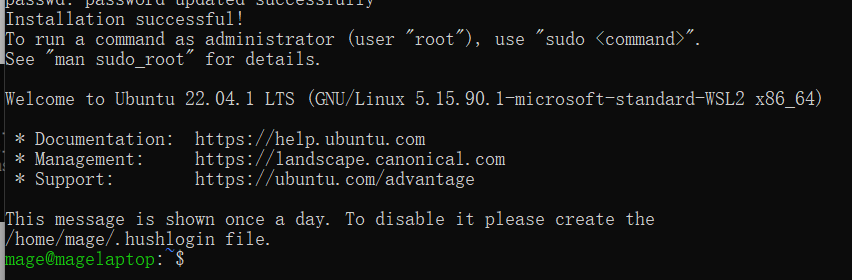
配置运行代码的环境
打开 WSL 终端,然后使用以下命令安装 GCC 编译器和其他相关的工具:
sudo apt-get update sudo apt-get install build-essential这将会安装 GCC 编译器、GNU Make 工具和其他一些必要的开发工具。
在 WSL 中创建一个新的 C++ 程序。可以使用以下命令创建一个新的名为 "hello.cpp" 的文件:
nano hello.cppnano是linux系统里一种类似vim一样可以修改文本的编辑器,按下 Ctrl+O 来保存文件,再按下 Ctrl+X 来退出 nano 编辑器。
然后将以下代码复制到文件中:
#include <iostream>
#include <sys/epoll.h>
int main() {
std::cout << "Hello World!" << std::endl;
return 0;
}这将会创建一个新的 C++ 程序,其中包含一个 sys/epoll.h 头文件的引用。
在 WSL 终端中使用以下命令来编译程序:
g++ hello.cpp -o hello这将会使用 GCC 编译器编译你的程序,并将可执行文件命名为 "hello"。
运行以下命令来运行你的程序:
./hello这将会在 WSL 终端中输出 "Hello World!"。


























 645
645











 被折叠的 条评论
为什么被折叠?
被折叠的 条评论
为什么被折叠?










